Squoosh es una herramienta de compresión de imágenes en línea de Google
A medida que crecen las capacidades de la cámara de los dispositivos, el tamaño de las imágenes generalmente ha aumentado recientemente. Y cuanto mayor sea el tamaño de la imagen, más difícil será cargarla en los dispositivos. Pero simplemente no necesita imágenes de tamaño completo cada vez. Hay muchas técnicas de compresión disponibles que pueden escalar o reducir el tamaño de sus imágenes sin sacrificar la calidad. Google ha lanzado una nueva herramienta experimental llamada Squoosh, es una poderosa herramienta de compresión de imágenes que se ejecuta directamente desde su navegador y puede ayudarlo a reducir el tamaño de sus imágenes. Admite muchos codificadores avanzados y modernos, como MozJPEG y WebP .
Squoosh:(Squoosh – Online Image Compression) herramienta de compresión de imágenes en línea
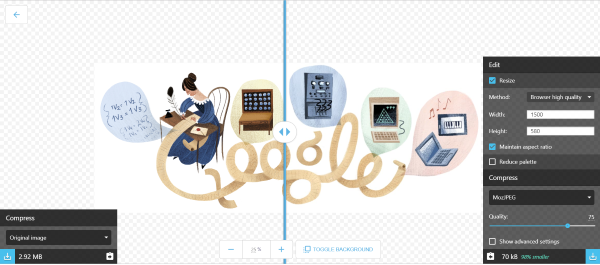
La aplicación tiene un objetivo simple, hacer que las imágenes se carguen más rápido en las páginas web. Y reducir el tamaño de la imagen es la dirección correcta para proceder. La aplicación se ejecuta completamente desde el navegador, a pesar de que realiza operaciones pesadas en segundo plano.
Usar Squoosh es fácil. Puede cargar o simplemente arrastrar y soltar una imagen dentro de la aplicación. O si solo desea probarlo, puede elegir una de las imágenes predeterminadas disponibles. Una vez cargada la imagen, pasará a la siguiente pantalla donde podrá ajustar las opciones y comprimir su imagen.
Algo exclusivo de Squoosh es que funciona en tiempo real. Los cambios se reflejan tan pronto como comience a ajustar las opciones. Hay dos paneles de vista previa idénticos para que pueda comparar su imagen con sus otras variantes comprimidas/sin comprimir. De forma predeterminada, el panel izquierdo mostraría su imagen original.
En cada panel, hay un cuadro de diálogo que le indicará el tamaño real de la imagen que se está visualizando. Esto le permite comparar fácilmente los tamaños entre las dos variantes. La herramienta también puede calcular la diferencia porcentual neta en el tamaño de ambas imágenes para un mejor sentido de comparación.
La herramienta ofrece bastantes opciones. El primero es el cambio de tamaño,(resize, ) puede cambiar el tamaño de sus imágenes ingresando nuevas dimensiones en los cuadros de texto que siguen. También hay una opción para mantener la relación de aspecto y, además, incluso puede decidir el método de cambio de tamaño.
La segunda característica que ofrece Squoosh es la paleta Reducir. (Reduce palette.)Puede reducir la cantidad de colores y ajustar el difuminado según su imagen y ver si tiene algún efecto en el tamaño de la imagen.
La última opción que ofrece la herramienta es el ajuste de calidad. Puede ajustar el control deslizante para obtener la calidad deseada y el tamaño de imagen perfecto.
Squoosh simplemente no se detiene aquí; hay una casilla de verificación adicional que habilitará las Opciones avanzadas(Advanced Options) para usted. No(Don) se sorprenda si obtiene términos técnicos y avanzados en las opciones avanzadas. Puede ajustar la configuración avanzada si la entiende o simplemente dejar que la herramienta lo haga por usted.
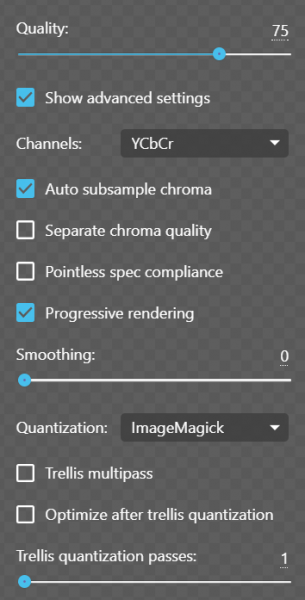
Una vez que haya ajustado todas las configuraciones, hay un botón de descarga junto al tamaño de la imagen. Haga clic(Click) en ese botón para descargar su imagen comprimida y listo.
Squoosh es una gran herramienta en general. Puede usarlo para comprimir todas sus imágenes antes de publicarlas en cualquier lugar de Internet. El tamaño reducido de las imágenes garantiza menos tiempo de carga y mejora la experiencia de navegación en general. Además, la herramienta ofrece un buen conjunto de características que la convierten en un paquete completo. Además, la experiencia de edición en tiempo real es algo único y le da a esta herramienta una nueva perspectiva. Vaya aquí(Go here)(Go here) para usar Squoosh.
Related posts
Add Search en Google Images usando Context Menu en Windows 11/10
Bring volver View Image and Search Por Image botones en Google
Cómo buscar Images por Color en Google
Cómo Capa y Grupo Images en Google Docs
Cómo agregar Caption a Images en Google Docs
Download Reddit Imágenes a granel con Reddit Image Grabber
Android Fragmentation Definition, Problem, Issue, Chart
Optimize y reduzca image size con Radical Image Optimization Tool
IrfanView Image Viewer and Editor software para Windows 10
Create ¡Imágenes amistosas web con Bzzt! Image Editor para Windows PC
Cómo crear Transparent Image en Paint.NET en Windows 10
Cómo personalizar e integrar en cualquier página web Google Calendar
Cómo agregar Mirror Image Effect en Windows 11/10
Las mejores alternativas de Google Bookmarks que quieres echar un vistazo a
Best Sitios Image Hosting gratis para subir y compartir imágenes
Cómo crear un Drop Cap en Google Docs en pocos minutos
HoneyView Review: Free Fast Image Viewer Software para Windows 10
Ver imágenes y documentos PDF rápidamente a través de PRIMA Rapid Image Viewer
Cómo comprobar y Change Image DPI en Windows 11/10
Best gratis Image Splitter software para Windows 11/10
